Körülbelül PC Protector Plus
PC Protector Plus egy megkérdőjelezhető anti-malware program, és a KÖLYKÖK (potenciálisan nemkívánatos programok). Jawego Partners LLC által kifejlesztett, azt ígéri, hogy megvéd ön-ból különböző számítógép fenyegetések. Mielőtt elkezdenénk, meg kell annak érdekében, hogy egyértelmű hogy PC Protector Plus nem malware, és a rosszindulatú, jogos anti-malware alkalmazás. Az OK PC Protector Plus tekinthető egy KÖLYÖKKUTYA van, mert ez adja meg a számítógépen az Ön tudta nélkül. Néhány lehet, hogy még minősíteni, mint adware jelenít meg az előugró ablakok. Azt hiszem, kellene keresni az alternatívákat, és PC Protector Plus törlése a számítógépről.
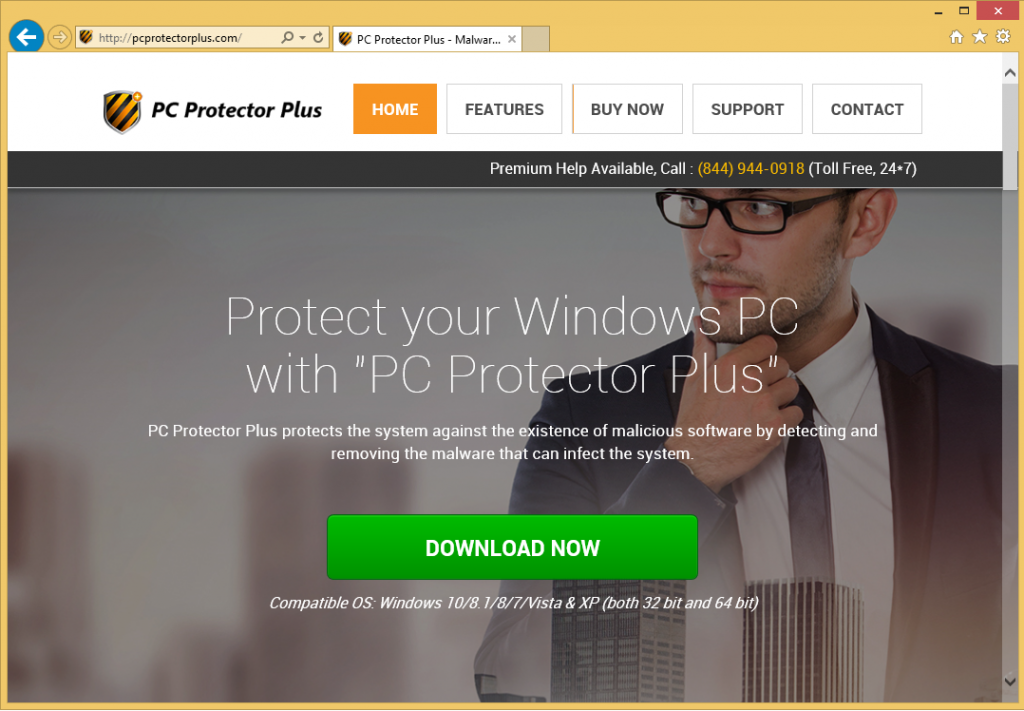
Hogyan tett PC Protector Plus végez a számítógép?
Vélhetően nemkívánatos programok általában csomagban, valamint autópálya. PC Protector Plus megegyezik. Azért ez felszerel gépiesen mikor felszerel a autópálya van csatolva bizonyos szabad szoftver. Ez egy választható elem és nem kell telepíteni, de azért, mert a felhasználók nincsenek tudatában, hogy az autópálya, hogy csatlakozik, automatikusan telepíti. Csak akkor tudjuk látni, mi van csatolva autópálya, ha speciális vagy egyéni beállításokat használja. Ezeket a beállításokat is lehetővé teszi, hogy törölje az összes hozzáadott elemeket, így megakadályozza azok telepítését. Tehát ha tudtukon kívül telepített PC Protector Plus, Önnek kell volna használt alapértelmezett beállításokat autópálya a telepítés során. PC Protector Plus is van egy törvényes honlapján, ahol lehet letölteni, így akkor talán ütött így is. Nem javasoljuk, hogy tartsa a számítógépen, és javasol ön eltávolít a PC Protector Plus.
Miért kell eltávolítani a PC Protector Plus?
Míg PC Protector Plus egy törvényes műsor, úgy gondoljuk, vannak jobb választások. Amikor vagy letölt PC Protector Plus, ez akarat felajánl-hoz átkutat számítógépetek. Ha nem, és számítógépes fenyegetést észlel, ez akarat felajánl-hoz erősít ez. Nem szabad, persze. Ha szeretné törölni az észlelt fenyegetések, lesz vásárolni a teli változat részére $59.95. Van egy különleges kedvezmény kínált, így lehet kapni a $39.95. És amikor vagy zár a oldal, egy elõugró ablak jelenik meg, mondván, hogy akkor vedd meg féláron. Azt is jelentették, hogy PC Protector Plus van telepítve a számítógépre, ha a felhasználó különböző hirdetéseket láthatnak. Egyes szakemberek azt is mérlegeli, PC Protector Plus adware. Ha keres egy megbízható program képes-ból megvédi Önt a számítógépes fenyegetések, lehet, hogy jobb alternatívák PC Protector Plus néz ki. Komolyan, ha nem el kell távolítania a PC Protector Plus.
PC Protector Plus eltávolítása
PC Protector Plus eltávolító lehet megtett keresztül anti-malware szoftver. De el is távolíthatja PC Protector Plus kézzel. Ha a megadott számítógépen keresztül szoftver csomag, akkor törölnie kell PC Protector Plus kapcsolódó programokat. Utasításokat, hogyan kell törölni a PC Protector Plus alatt kell adni.
Offers
Letöltés eltávolítása eszközto scan for PC Protector PlusUse our recommended removal tool to scan for PC Protector Plus. Trial version of provides detection of computer threats like PC Protector Plus and assists in its removal for FREE. You can delete detected registry entries, files and processes yourself or purchase a full version.
More information about SpyWarrior and Uninstall Instructions. Please review SpyWarrior EULA and Privacy Policy. SpyWarrior scanner is free. If it detects a malware, purchase its full version to remove it.

WiperSoft részleteinek WiperSoft egy biztonsági eszköz, amely valós idejű biztonság-ból lappangó fenyeget. Manapság sok használók ellát-hoz letölt a szabad szoftver az interneten, de ami ...
Letöltés|több


Az MacKeeper egy vírus?MacKeeper nem egy vírus, és nem is egy átverés. Bár vannak különböző vélemények arról, hogy a program az interneten, egy csomó ember, aki közismerten annyira utá ...
Letöltés|több


Az alkotók a MalwareBytes anti-malware nem volna ebben a szakmában hosszú ideje, ők teszik ki, a lelkes megközelítés. Az ilyen weboldalak, mint a CNET statisztika azt mutatja, hogy ez a biztons ...
Letöltés|több
Quick Menu
lépés: 1. Távolítsa el a(z) PC Protector Plus és kapcsolódó programok.
PC Protector Plus eltávolítása a Windows 8
Kattintson a jobb gombbal a képernyő bal alsó sarkában. Egyszer a gyors hozzáférés menü mutatja fel, vezérlőpulton válassza a programok és szolgáltatások, és kiválaszt Uninstall egy szoftver.


PC Protector Plus eltávolítása a Windows 7
Kattintson a Start → Control Panel → Programs and Features → Uninstall a program.


Törli PC Protector Plus Windows XP
Kattintson a Start → Settings → Control Panel. Keresse meg és kattintson a → összead vagy eltávolít programokat.


PC Protector Plus eltávolítása a Mac OS X
Kettyenés megy gomb a csúcson bal-ból a képernyőn, és válassza az alkalmazások. Válassza ki az alkalmazások mappa, és keres (PC Protector Plus) vagy akármi más gyanús szoftver. Most jobb kettyenés-ra minden ilyen tételek és kiválaszt mozog-hoz szemét, majd kattintson a Lomtár ikonra és válassza a Kuka ürítése menüpontot.


lépés: 2. A böngészők (PC Protector Plus) törlése
Megszünteti a nem kívánt kiterjesztéseket, az Internet Explorer
- Koppintson a fogaskerék ikonra, és megy kezel összead-ons.


- Válassza ki az eszköztárak és bővítmények és megszünteti minden gyanús tételek (kivéve a Microsoft, a Yahoo, Google, Oracle vagy Adobe)


- Hagy a ablak.
Internet Explorer honlapjára módosítása, ha megváltozott a vírus:
- Koppintson a fogaskerék ikonra (menü), a böngésző jobb felső sarkában, és kattintson az Internetbeállítások parancsra.


- Az Általános lapon távolítsa el a rosszindulatú URL, és adja meg a előnyösebb domain nevet. Nyomja meg a módosítások mentéséhez alkalmaz.


Visszaállítása a böngésző
- Kattintson a fogaskerék ikonra, és lépjen az Internetbeállítások ikonra.


- Megnyitja az Advanced fülre, és nyomja meg a Reset.


- Válassza ki a személyes beállítások törlése és pick visszaállítása egy több időt.


- Érintse meg a Bezárás, és hagyjuk a böngésző.


- Ha nem tudja alaphelyzetbe állítani a böngészőben, foglalkoztat egy jó hírű anti-malware, és átkutat a teljes számítógép vele.
Törli PC Protector Plus a Google Chrome-ból
- Menü (jobb felső sarkában az ablak), és válassza ki a beállítások.


- Válassza ki a kiterjesztés.


- Megszünteti a gyanús bővítmények listából kattintson a szemétkosárban, mellettük.


- Ha nem biztos abban, melyik kiterjesztés-hoz eltávolít, letilthatja őket ideiglenesen.


Orrgazdaság Google Chrome homepage és hiba kutatás motor ha ez volt a vírus gépeltérítő
- Nyomja meg a menü ikont, és kattintson a beállítások gombra.


- Keresse meg a "nyit egy különleges oldal" vagy "Meghatározott oldalak" alatt "a start up" opciót, és kattintson az oldalak beállítása.


- Egy másik ablakban távolítsa el a rosszindulatú oldalakat, és adja meg a egy amit ön akar-hoz használ mint-a homepage.


- A Keresés szakaszban válassza ki kezel kutatás hajtómű. A keresőszolgáltatások, távolítsa el a rosszindulatú honlapok. Meg kell hagyni, csak a Google vagy a előnyben részesített keresésszolgáltatói neved.




Visszaállítása a böngésző
- Ha a böngésző még mindig nem működik, ahogy szeretné, visszaállíthatja a beállításokat.
- Nyissa meg a menü, és lépjen a beállítások menüpontra.


- Nyomja meg a Reset gombot az oldal végére.


- Érintse meg a Reset gombot még egyszer a megerősítő mezőben.


- Ha nem tudja visszaállítani a beállításokat, megvásárol egy törvényes anti-malware, és átvizsgálja a PC
PC Protector Plus eltávolítása a Mozilla Firefox
- A képernyő jobb felső sarkában nyomja meg a menü, és válassza a Add-ons (vagy érintse meg egyszerre a Ctrl + Shift + A).


- Kiterjesztések és kiegészítők listába helyezheti, és távolítsa el az összes gyanús és ismeretlen bejegyzés.


Változtatni a honlap Mozilla Firefox, ha megváltozott a vírus:
- Érintse meg a menü (a jobb felső sarokban), adja meg a beállításokat.


- Az Általános lapon törölni a rosszindulatú URL-t és adja meg a előnyösebb honlapján vagy kattintson a visszaállítás az alapértelmezett.


- A változtatások mentéséhez nyomjuk meg az OK gombot.
Visszaállítása a böngésző
- Nyissa meg a menüt, és érintse meg a Súgó gombra.


- Válassza ki a hibaelhárításra vonatkozó részeit.


- Nyomja meg a frissítés Firefox.


- Megerősítő párbeszédpanelen kattintson a Firefox frissítés még egyszer.


- Ha nem tudja alaphelyzetbe állítani a Mozilla Firefox, átkutat a teljes számítógép-val egy megbízható anti-malware.
PC Protector Plus eltávolítása a Safari (Mac OS X)
- Belépés a menübe.
- Válassza ki a beállítások.


- Megy a Bővítmények lapon.


- Koppintson az Eltávolítás gomb mellett a nemkívánatos PC Protector Plus, és megszabadulni minden a többi ismeretlen bejegyzést is. Ha nem biztos abban, hogy a kiterjesztés megbízható, vagy sem, egyszerűen törölje a jelölőnégyzetet annak érdekében, hogy Tiltsd le ideiglenesen.
- Indítsa újra a Safarit.
Visszaállítása a böngésző
- Érintse meg a menü ikont, és válassza a Reset Safari.


- Válassza ki a beállítások, melyik ön akar-hoz orrgazdaság (gyakran mindannyiuk van előválaszt) és nyomja meg a Reset.


- Ha a böngésző nem tudja visszaállítani, átkutat a teljes PC-val egy hiteles malware eltávolítás szoftver.
Site Disclaimer
2-remove-virus.com is not sponsored, owned, affiliated, or linked to malware developers or distributors that are referenced in this article. The article does not promote or endorse any type of malware. We aim at providing useful information that will help computer users to detect and eliminate the unwanted malicious programs from their computers. This can be done manually by following the instructions presented in the article or automatically by implementing the suggested anti-malware tools.
The article is only meant to be used for educational purposes. If you follow the instructions given in the article, you agree to be contracted by the disclaimer. We do not guarantee that the artcile will present you with a solution that removes the malign threats completely. Malware changes constantly, which is why, in some cases, it may be difficult to clean the computer fully by using only the manual removal instructions.
